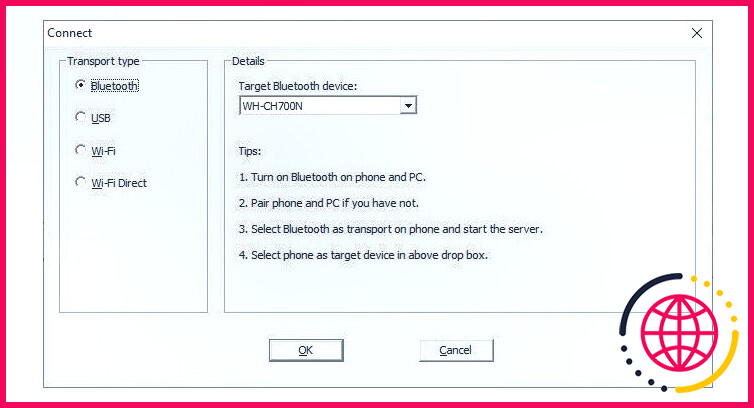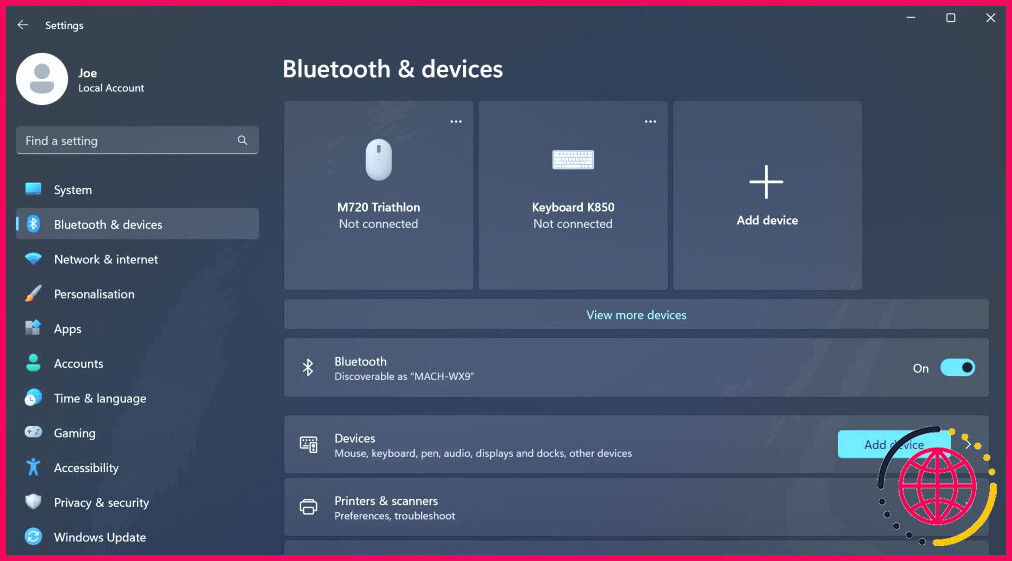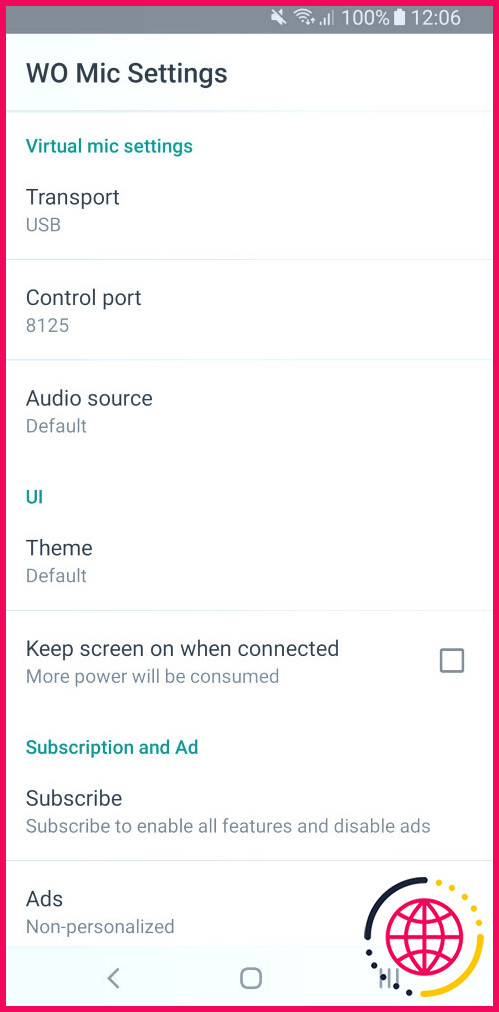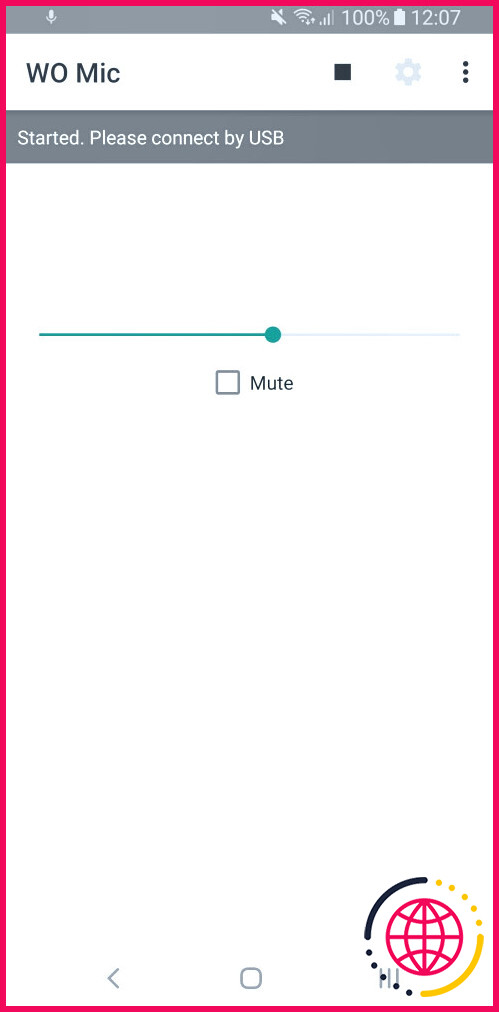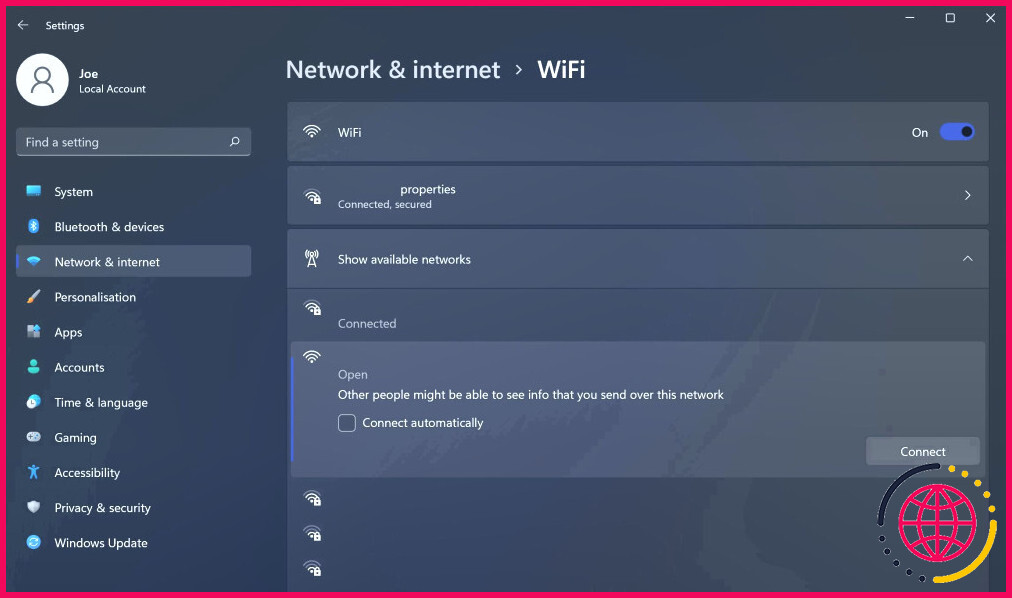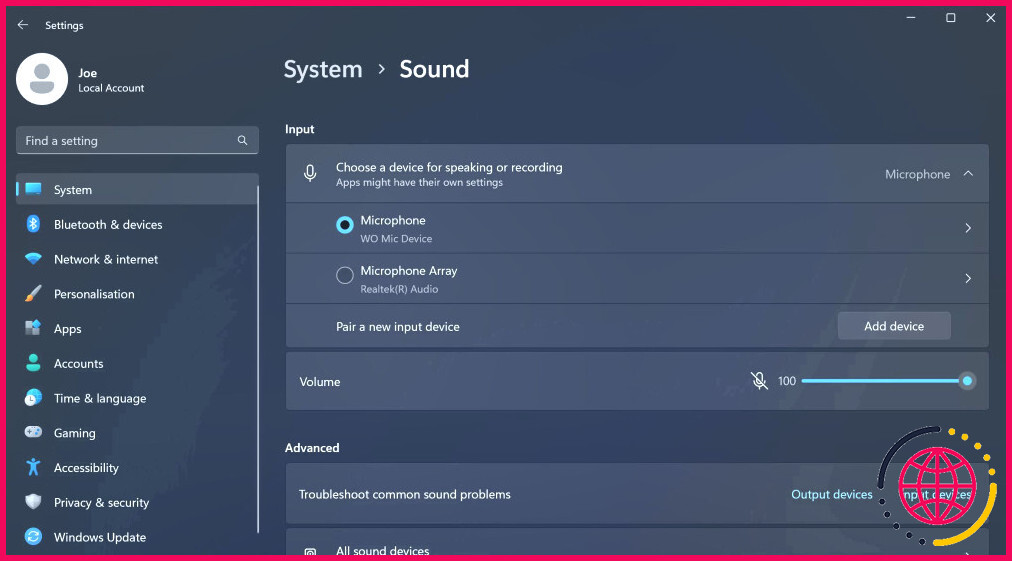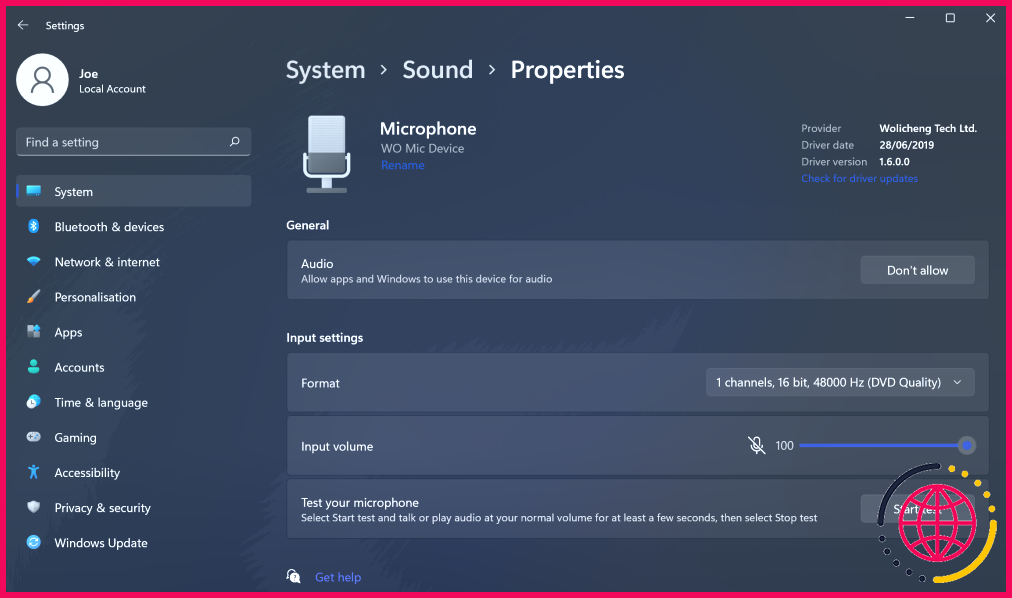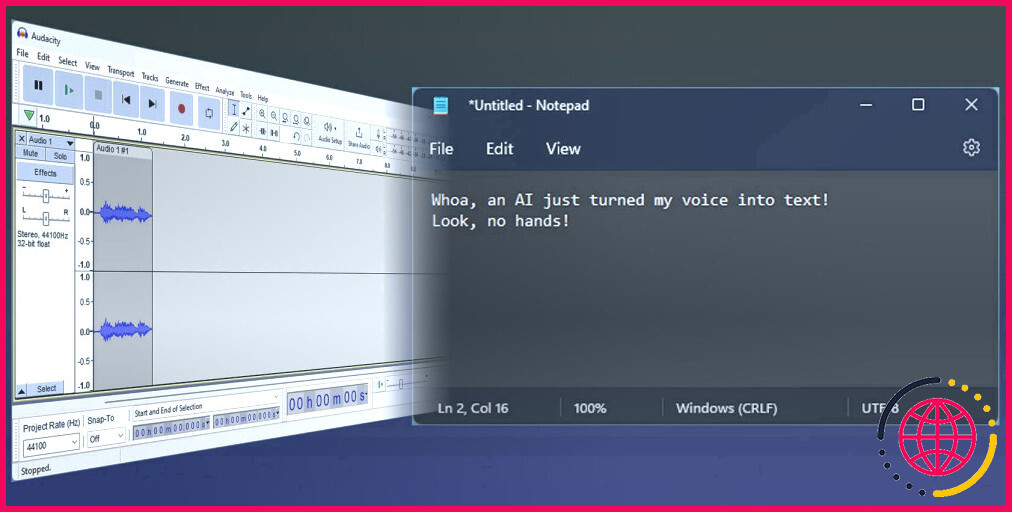Comment utiliser votre smartphone comme microphone Windows
Que vous discutiez avec des amis sur Discord, que vous participiez à un appel Zoom en famille ou que vous écoutiez de la musique, un microphone peut s’avérer très pratique pour votre ordinateur. Mais que se passe-t-il si vous n’en avez pas ?
Si vous n’avez peut-être pas de microphone pour votre ordinateur, il y a de fortes chances que vous ayez un smartphone. Voilà la solution à votre problème : vous pouvez utiliser votre smartphone comme microphone pour PC, et c’est facile à mettre en place.
Nous allons vous montrer différentes façons d’utiliser votre téléphone comme microphone. Les instructions données ici fonctionnent aussi bien pour Windows 10 que pour Windows 11.
Comment utiliser votre téléphone comme microphone pour PC
L’une des meilleures façons d’y parvenir est d’utiliser la fonction WO Mic. Avec ce programme, vous pouvez utiliser l’USB, le Bluetooth ou le Wi-Fi pour connecter le microphone de votre smartphone à votre ordinateur.
Il est entièrement gratuit, a une faible latence et fonctionnera dans n’importe quelle application comme un microphone standard. Il est disponible pour Windows 10/11 et Linux.
Rendez-vous sur le site WO Mic et téléchargez le client PC. Les pilotes nécessaires sont inclus dans ce paquet. Téléchargez ensuite soit le Android ou iOS app.
Lancez le programme PC (si vous obtenez une erreur de DLL manquante, installez le fichier VC runtime redistribuable de Microsoft). Allez à Connexion > Connexion et choisissez un Type de transport.
Nous détaillons ci-dessous les étapes pour toutes les différentes options.
1. Se connecter via Bluetooth
Tout d’abord, activez la fonction Bluetooth sur votre ordinateur :
- Appuyez sur Touche Windows + I pour ouvrir les paramètres.
- Sous Windows 10, allez à Appareils > Bluetooth & autres appareils. Sous Windows 11, allez à Bluetooth & périphériques.
- Glisser Bluetooth vers Activé. Votre ordinateur peut désormais être découvert par d’autres appareils.
Activez ensuite la fonction Bluetooth sur votre téléphone. L’emplacement exact de cette option varie d’un appareil à l’autre, mais elle se trouve quelque part dans la section Paramètres (puis peut-être à l’intérieur d’une section Connexions ).
Couplez votre téléphone avec votre ordinateur. Une notification devrait s’afficher sur votre ordinateur pour confirmer la connexion.
Sur le bureau, le programme WO Mic :
- Sous Type de transport, sélectionnez Bluetooth.
- Sélectionnez votre téléphone dans le menu Périphérique Bluetooth cible dans la liste déroulante.
- Cliquez sur Connecter.
Sur l’application mobile WO Mic :
- Appuyez sur l’icône paramètres.
- Tapez sur Transport et sélectionnez Bluetooth.
- Revenez à l’écran précédent et appuyez sur la touche lecture pour commencer à transmettre votre voix.
2. Connecter via USB
La connexion via USB est la meilleure option pour la plupart des gens car elle est plus stable qu’une connexion sans fil et la latence est plus faible. Cette méthode ne fonctionne que pour Android.
Pour commencer, connectez votre téléphone à votre ordinateur à l’aide d’un câble USB. Windows peut vous demander d’installer un pilote, suivez donc cette procédure si c’est le cas.
Ensuite, activez le débogage USB dans les options du développeur de votre téléphone. Windows devrait alors reconnaître votre téléphone comme un périphérique.
Sur le bureau, ouvrez le programme WO Mic :
- Sous Type de transport, sélectionnez USB.
- Cliquez sur Connecter.
Sur l’application mobile WO Mic :
- Appuyez sur l’icône paramètres.
- Tapez sur Transport et sélectionnez USB.
- Revenez à l’écran précédent et appuyez sur la touche lecture pour activer le microphone de votre téléphone.
3. Connectez-vous via le Wi-Fi
Pour cette méthode, votre téléphone et votre ordinateur doivent être connectés au même réseau Wi-Fi.
Pour configurer votre réseau Wi-Fi sous Windows :
- Appuyez sur Touche Windows + I pour ouvrir les paramètres.
- Aller Réseau & internet > WiFi.
- Cliquez Afficher les réseaux disponibles.
- Cliquez sur celui que vous souhaitez utiliser, puis cliquez sur Connecter.
Sur l’application mobile WO Mic :
- Tapez sur la touche réglages.
- Tapez sur Transport et sélectionnez Wi-Fi.
- Revenez à l’écran précédent et appuyez sur la touche lecture. Un message de bannière grise devrait apparaître en haut avec un nombre à la fin. Il s’agit de l’adresse IP.
Sur le bureau, le programme WO Mic :
- Comme votre Type de transport sélectionnez Wi-Fi.
- Dans le menu Adresse IP du téléphone saisissez l’adresse IP de l’application.
- Cliquez sur Connecter pour commencer à utiliser le microphone.
4. Se connecter via Wi-Fi Direct
Cette méthode nécessite de transformer votre téléphone en point d’accès Wi-Fi et d’utiliser les données de votre réseau. Utilisez cette méthode en dernier recours si votre ordinateur ne dispose pas de sa propre connexion internet et que les autres méthodes ci-dessus ne conviennent pas.
Commencez par créer un hotspot mobile à partir de votre téléphone. La manière de procéder varie selon l’appareil, mais jetez un coup d’œil à Paramètres et vous le trouverez généralement sous une icône Connexions ou d’un Liaison catégorie.
Ensuite, vous devez relier votre ordinateur à ce hotspot :
- Appuyez sur Touche Windows + I pour ouvrir les paramètres.
- Allez à Réseau & internet > WiFi.
- Cliquez Afficher les réseaux disponibles.
- Cliquez sur le hotspot, puis cliquez sur Se connecter.
Sur l’application mobile WO mic :
- Tapez sur la touche paramètres.
- Tapez sur Transport et sélectionnez Wi-Fi Direct.
- Revenez à l’écran précédent et appuyez sur l’icône lecture.
Sur le programme Windows WO Mic :
- Comme votre Type de transport sélectionnez Wi-Fi Direct.
- Laissez l’option Soft AP IP address à sa valeur par défaut.
- Cliquez sur Connecter.
Windows ne détecte-t-il pas votre voix ?
Vous ne devriez pas rencontrer de problème, mais si vous suivez les instructions ci-dessus et que Windows ne détecte pas le microphone, il existe une solution simple :
- Appuyez sur Touche Windows + I pour ouvrir les paramètres.
- Allez à Système > Son.
- Sous Entrée, sélectionnez Microphone (dispositif WO Mic).
Pour vérifier que le microphone détecte bien votre voix :
- Sous Windows 10, parlez dans votre smartphone et vous devriez voir le volume reflété sur l’écran du microphone. Testez votre microphone barre.
- Sous Windows 11, cliquez sur le bouton flèche en regard de WO Mic Device pour afficher ses propriétés. À partir de là, à côté de Testez votre microphone cliquez sur Démarrer le test et parlez dans votre smartphone.
Méthodes alternatives au micro de l’Adj
Il existe des alternatives à WO Mic, comme Mégaphone gratuit pour iOS ou Microphone pour Android, mais ces derniers nécessitent l’utilisation d’une prise de connexion audio :
Téléchargez ces applications, connectez votre téléphone à votre ordinateur Windows à l’aide d’une prise casque mâle-mâle, et votre téléphone fonctionnera alors comme un microphone d’ordinateur.
Vous pouvez même brancher une paire d’écouteurs sur la prise microphone de votre ordinateur et les utiliser. Cela peut sembler une idée étrange, mais les deux utilisent les vibrations pour des fonctions primaires différentes.
En termes simples, les casques vibrent pour créer du son, tandis que les microphones surveillent les vibrations. Mais vous pouvez toujours inverser les rôles et utiliser le casque comme microphone. Cependant, gardez à l’esprit que la qualité audio laissera beaucoup à désirer, ce qui en fait une option de dernier recours.
Utilisez votre smartphone comme webcam
Bien que l’utilisation de votre smartphone comme microphone Windows ne soit pas idéale pour tout le monde, c’est une solution parfaite pour ceux qui doivent parler rapidement et qui n’ont pas de microphone traditionnel à portée de main.
Lorsque vous pouvez discuter en quelques minutes sans dépenser un centime, il est difficile de se plaindre. Vous êtes rentable et vous utilisez les appareils que vous possédez déjà – vous pouvez même utiliser votre smartphone comme webcam !
Puis-je utiliser mon téléphone comme microphone sur mon PC ?
Activez votre Bluetooth et associez le smartphone à votre PC. Vous devriez voir une notification confirmant le lien. Retournez à WO Mic sur votre bureau et allez à « Bluetooth » sous « Type de transport ». Choisissez votre téléphone et cliquez sur le bouton « Connecter ».
Puis-je utiliser mon téléphone comme haut-parleur et micro pour mon PC ?
L’application SoundWire vous permet d’utiliser votre téléphone Android comme haut-parleur d’ordinateur portable en les connectant par Wifi tethering, Bluetooth et USB. Le processus est le même pour les trois.